Durch das Ändern dieser Steuerung wird die Seite neu geladen

„Notizen“-Widgets zum Anzeigen von Notizen auf dem Mac verwenden
Du kannst „Notizen“-Widgets verwenden, um schnell auf eine Notiz oder einen Ordner von der Mitteilungszentrale oder dem Mac-Schreibtisch zuzugreifen.
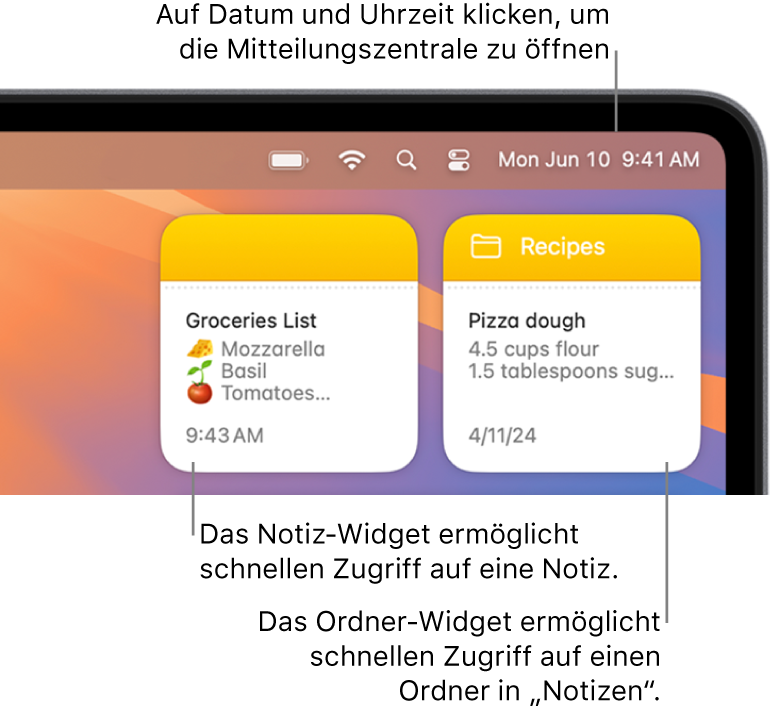
Informationen dazu, wie du Widgets zur Mitteilungszentrale oder zum Mac-Schreibtisch hinzufügst, findest du unter Hinzufügen und Anpassen von Widgets.
Tipp: Du kannst mehrere „Notizen“-Widgets hinzufügen und so schnell mehrere Notizen und Ordner sehen.